Win7如何查看电脑配置
文章摘要:
本文主要介绍了Win7操作系统中如何查看电脑配置信息。首先,我们将从四个主要方面详细阐述,包括系统信息、硬件信息、软件信息和网络信息。在每个方面的阐述中,将介绍具体的步骤和操作方法。最后,文章将对Win7如何查看电脑配置进行总结归纳。
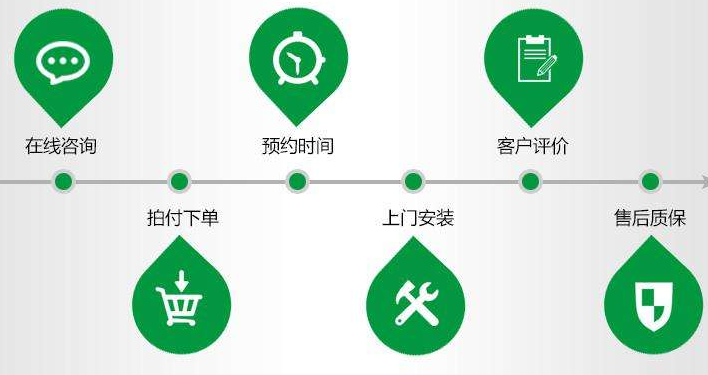
Windows 7操作系统提供了多种方式来查看电脑的系统信息。首先,可以通过“我的电脑”来查看基本的系统信息。只需右键点击“我的电脑”图标,选择“属性”选项,即可查看操作系统版本、处理器类型、内存大小等基本信息。此外,还可以通过“开始”菜单中的“运行”功能,输入“msinfo32”命令,打开“系统信息”窗口,可以查看更加详细的系统信息,如BIOS版本、设备驱动等信息。

此外,还可以通过控制面板中的“系统和安全”选项来查看系统信息。在“系统”选项卡下,可以查看到与操作系统相关的信息,如安装日期、注册用户等。同时,还可以查看设备管理器来了解硬件设备的详细信息,包括设备型号、硬件ID等。
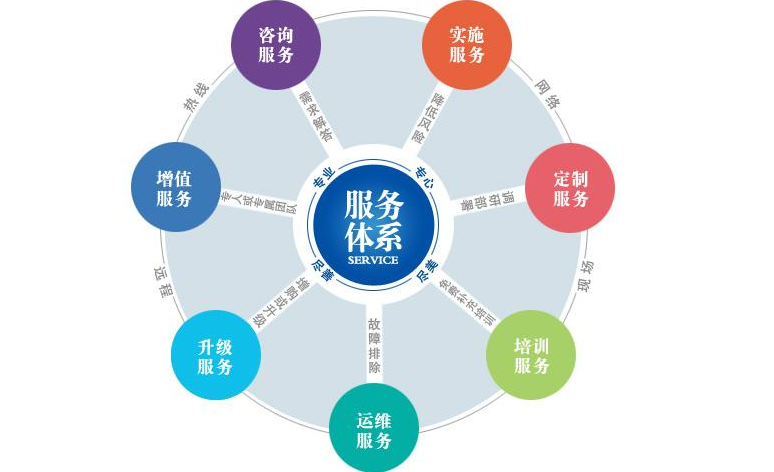
总之,通过以上方法,我们可以轻松地查看到Windows 7电脑的系统信息,以便于进行系统维护和升级。
除了系统信息外,Win7还提供了多种方式来查看电脑的硬件信息。首先,可以通过控制面板中的“设备管理器”来查看硬件设备的详细信息。只需展开相应的硬件分类,即可查看具体的硬件设备,如显示适配器、声卡、网络适配器等。

此外,还可以使用“系统信息”窗口来查看硬件信息。在左侧菜单栏中选择“组件”选项,即可展开硬件组件的列表。通过点击相应的组件,可以查看到详细的硬件信息,如处理器、内存、硬盘等。

另外,还可以使用第三方工具来查看硬件信息。有许多免费的软件工具可以提供更加详细和全面的硬件信息,如CPU-Z、GPU-Z等。这些工具能够显示硬件的型号、温度、频率等信息,帮助用户更好地了解自己的电脑配置。

在Win7中,可以使用多种方式查看电脑的软件信息。首先,可以通过控制面板中的“程序和功能”选项来查看已安装的软件列表。这里列出了所有已安装的程序和应用,包括其版本号和发布日期。

此外,还可以使用“任务管理器”来查看正在运行的软件。只需按下“Ctrl+Shift+Esc”组合键,即可打开“任务管理器”窗口。在“进程”选项卡中,可以查看正在运行的程序和其相应的进程信息。

还可以使用一些第三方软件来查看软件信息。例如,Speccy是一款免费的系统信息工具,可以显示详细的软件信息,如操作系统、软件版本、硬件驱动等。
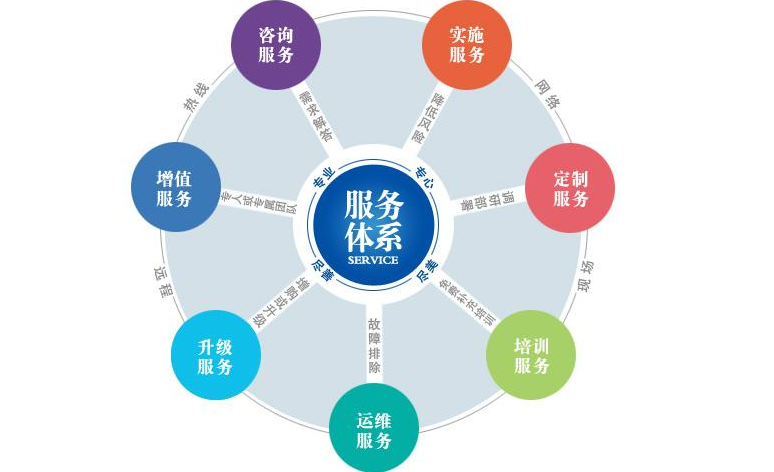
对于Win7中的网络信息,可以通过多种方式来查看。首先,可以通过控制面板中的“网络和共享中心”来查看当前网络连接的详细信息。只需点击相应的网络连接,即可查看其IP地址、默认网关、DNS服务器等。

此外,还可以使用命令行工具来查看网络信息。在“开始”菜单中的“运行”功能中,输入“cmd”命令,打开命令提示符窗口。通过输入一些特定的命令,如“ipconfig”、“ping”等,可以查看网络接口的详细信息,以及测试网络的连通性。

还可以使用一些第三方软件来查看网络信息。例如,NetWorx是一款免费的网络监控工具,可以显示网络连接速度、流量统计等信息,帮助用户了解其网络使用情况。

通过以上四个方面的介绍,我们可以清楚地了解Win7操作系统中如何查看电脑配置信息。通过系统信息、硬件信息、软件信息和网络信息等方面的查看,我们可以更好地了解自己的电脑配置,从而进行系统维护、硬件升级和软件管理等操作。同时,通过一些第三方工具的使用,可以获得更加详细和全面的电脑配置信息,帮助我们更好地了解和优化自己的电脑。
标题:win7如何查看电脑配置(Win7如何查看电脑配置)
地址:http://www.hmhjcl.com/zhinenmatong/130270.html

